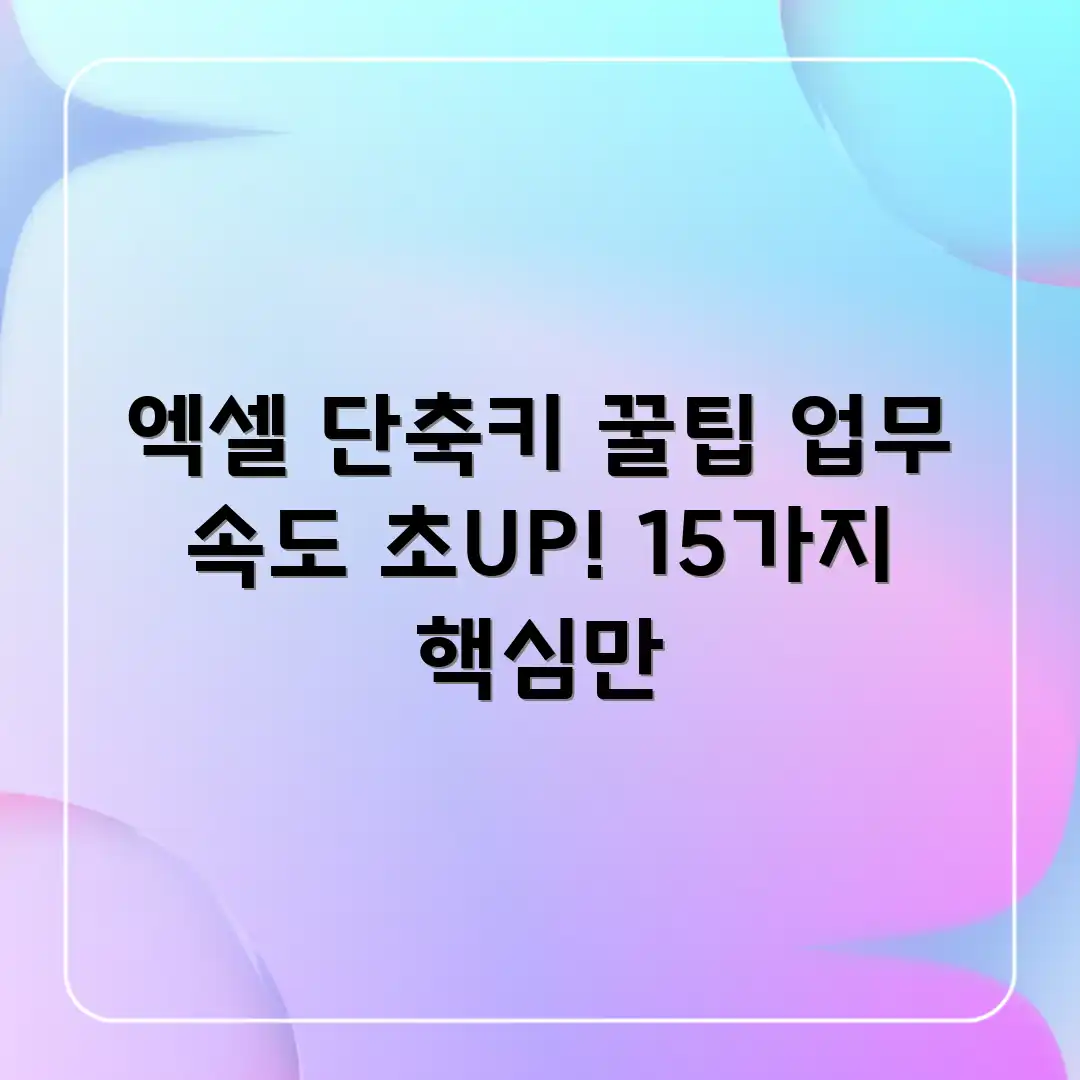
💡 키보드 손목받침대, 왜 중요할까요? 엑셀 작업 효율과 건강을 동시에 잡는 비법, 지금 바로 확인하세요! 💡
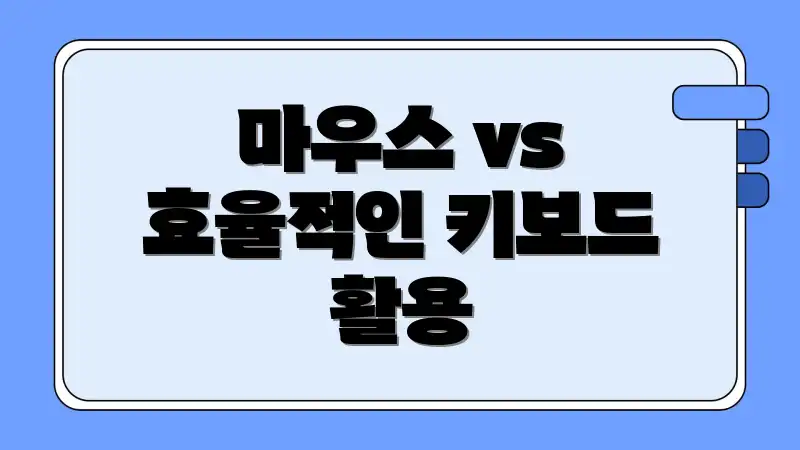
마우스 vs 효율적인 키보드 활용
엑셀 작업, 마우스만 사용하시나요? 키보드 단축 명령을 활용하면 클릭 몇 번으로 끝낼 일을 훨씬 빠르게 처리할 수 있습니다. 생산성 향상의 핵심은 효율적인 도구 사용에 있으며, 키보드 조작으로 작업 속도를 높이세요. 마우스 사용 빈도를 줄이고 단축키를 익히면 상당한 시간 절약 효과를 얻을 수 있습니다.
엑셀 작업 방식 비교
마우스와 키보드 명령, 각각의 효율성을 비교해 보겠습니다.
| 작업 방식 | 장점 | 단점 |
|---|---|---|
| 마우스 | 직관적인 인터페이스, 쉬운 접근성 | 반복 작업 시 시간 소모 큼, 정확도 감소 가능성 |
| 키보드 명령 | 압도적인 속도 향상, 효율적인 작업 가능 | 초기 학습 필요, 숙달되기까지 시간 소요 |
초기 학습 비용은 있지만, 키보드 명령 숙달 후 얻는 업무 효율 증가 효과는 훨씬 큽니다. 다음 챕터에서 엄선한 15가지 필수 단축키를 통해 업무 시간을 단축해보세요.
💡 스마트폰으로 엑셀 작업, 답답하셨죠? 폰 키보드 툴바 활용법으로 PC 못지않은 속도를 경험하세요! 💡
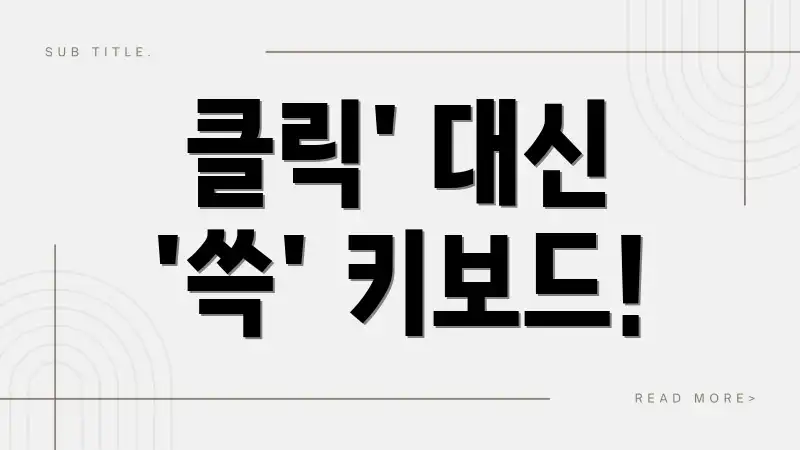
클릭’ 대신 ‘쓱’ 키보드!
여러분, 엑셀 작업하다가 ‘아, 또 마우스!’ 했던 적 많으시죠? 저도 그랬어요. 보고서 하나 만드는데 마우스 휠만 열심히 굴리고 있는 제 모습에 현타가 쎄게 왔었죠. 😭 그때 깨달았어요. ‘안 되겠다, 키보드 조작으로 일하는 속도를 높여야겠다!’ 그래서 독하게 맘먹고 단축키들을 익히기 시작했습니다. 마우스 대신 키보드를 쓱쓱 누르면서 마치 엑셀 고수가 된 듯한 기분, 여러분도 느껴보고 싶지 않으세요?
저의 현실적인 경험담
처음엔 다 똑같았어요
- 매번 마우스로 ‘복사 – 붙여넣기’ 하느라 시간 낭비
- 서식 변경할 때마다 메뉴 찾아서 헤매고…🤦♀️
- 단축키의 존재는 알았지만, 외우기가 너무 귀찮았던 과거의 나…
키보드 명령, 이렇게 시작하세요
처음부터 모든 단축키를 외울 필요는 없어요! 자주 사용하는 것부터 차근차근 익혀보세요. 효과는 정말 드라마틱하답니다!
- 가장 기본적인 단축키부터 시작: Ctrl+C (복사), Ctrl+V (붙여넣기), Ctrl+Z (실행 취소)는 기본 중에 기본!
- 자신만의 단축키 꿀팁 만들기: 자주 사용하는 기능의 단축키를 포스트잇에 적어 모니터에 붙여 놓는 것은 어때요?
- 꾸준함이 답이다: 처음엔 어색하지만, 계속 사용하다 보면 자연스럽게 손에 익을 거예요!
단축키 하나하나 익힐 때마다 느껴지는 성취감이란! 마치 게임 레벨업하는 기분이랄까요? 이제 여러분도 ‘클릭’ 대신 ‘쓱’ 키보드 조작으로 업무 효율을 극대화해보세요! 어떤 단축키가 가장 궁금하신가요? 🤔
💡 엑셀 실력, 더 이상 숨기지 마세요! 단축키로 완벽 변신! 💡
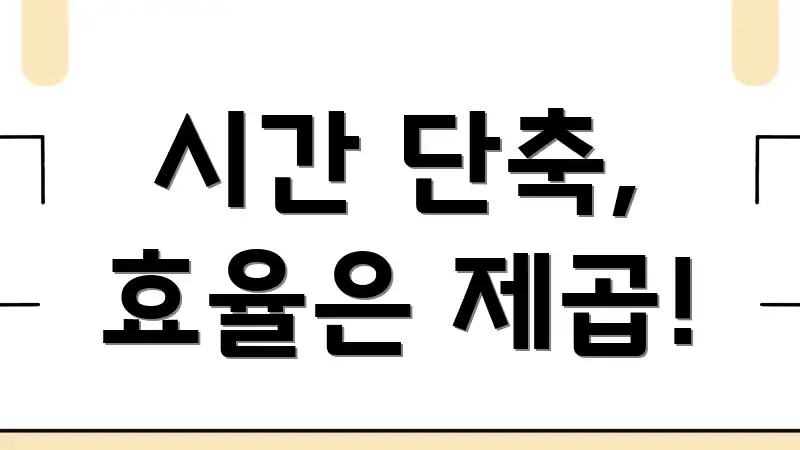
시간 단축, 효율은 제곱!
엑셀 작업, 반복적인 업무에 지치셨나요? 키보드 명령만 잘 활용해도 칼퇴근이 현실이 됩니다! 이 팁들을 통해 업무 효율을 극대화하고, 키보드 단축 명령으로 작업 속도를 높여 보세요. 시간은 금이니까요! 지금 바로 시작합니다.
기본 중의 기본 단축키
1, Ctrl + C/X/V: 복사, 잘라내기, 붙여넣기
가장 기본적인 기능이죠. 복사 ( Ctrl + C), 잘라내기 ( Ctrl + X), 붙여넣기 ( Ctrl + V)는 엑셀뿐 아니라 모든 프로그램에서 필수! 마우스 오른쪽 클릭 대신 키보드만으로 빠르게 해결하세요.
셀 편집 및 이동 단축키
2, Ctrl + Z/Y: 실행 취소, 다시 실행
실수해도 괜찮아요! Ctrl + Z (실행 취소)로 되돌리고, Ctrl + Y (다시 실행)로 복구하세요. 엑셀 작업 중 가장 많이 쓰이는 단축키 중 하나입니다.
3, Ctrl + 방향키: 데이터 영역 끝으로 이동
방대한 데이터에서 원하는 위치로 빠르게 이동하고 싶으신가요? Ctrl + 방향키를 누르면 데이터가 있는 마지막 셀로 즉시 이동합니다.
4, Shift + 방향키: 셀 범위 선택
마우스 드래그 없이 Shift + 방향키로 원하는 셀 범위를 선택하세요. 좀 더 정밀하고 빠르게 범위를 지정할 수 있습니다.
5, Home/End: 행의 처음/마지막 셀로 이동
각 행의 처음 (Home) 또는 데이터가 있는 마지막 셀 (End)로 빠르게 이동하세요.
서식 관련 단축키
6, Ctrl + B/I/U: 굵게, 기울임꼴, 밑줄
텍스트를 굵게 (Ctrl + B), 기울임꼴 (Ctrl + I), 밑줄 (Ctrl + U)로 강조하세요. 마우스 클릭 없이 스타일을 변경할 수 있습니다.
7, Ctrl + 1: 셀 서식 창 열기
셀 서식 창을 빠르게 열어 폰트, 테두리, 표시 형식 등을 변경하세요. 마우스 우클릭보다 훨씬 빠릅니다!
행/열 관리 단축키
8, Ctrl + Spacebar: 열 전체 선택
현재 커서가 있는 열 전체를 선택합니다. 엑셀 시트 수정 시 매우 유용합니다.
9, Shift + Spacebar: 행 전체 선택
현재 커서가 있는 행 전체를 선택합니다. 행 삭제, 삽입 시 활용해 보세요.
10, Ctrl + (+)/(-): 행/열 삽입/삭제
행 또는 열을 삽입 (Ctrl + Shift + +)하거나 삭제 (Ctrl + -)합니다. Shift 키를 함께 눌러야 “+” 기호가 입력되는 점을 주의하세요.
수식 및 함수 관련 단축키
11, F2: 셀 편집 모드
커서가 있는 셀의 내용을 편집 모드로 전환합니다. 수식을 수정하거나 셀 내용을 빠르게 변경할 때 사용하세요.
12, Alt + = : 자동 합계
선택된 셀 범위의 합계를 자동으로 계산합니다. 합계를 구할 셀 바로 아래에 커서를 두고 Alt + = 를 누르면 끝!
파일 관리 단축키
13, Ctrl + S: 저장
작업 내용을 수시로 저장하는 습관! Ctrl + S를 생활화하여 데이터를 안전하게 보호하세요.
14, Ctrl + N: 새 파일
새로운 엑셀 파일을 빠르게 만듭니다. Ctrl + N을 누르면 바로 생성됩니다.
15, Ctrl + O: 파일 열기
기존에 저장된 엑셀 파일을 엽니다. Ctrl + O를 눌러 원하는 파일을 선택하세요.
💡 엑셀 인쇄, 더 이상 헤매지 마세요! 숨겨진 꿀팁으로 완벽한 인쇄 미리보기 활용법을 알아보고, 시간과 노력을 절약하세요. 💡
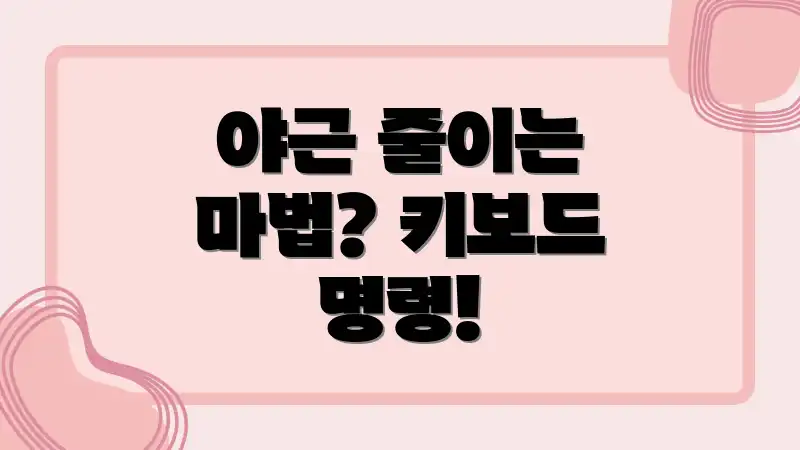
야근 줄이는 마법? 키보드 명령!
매일 반복되는 엑셀 작업, Ctrl+C, Ctrl+V만으로는 야근을 피하기 어렵죠? 😫 단순 반복 작업에 시간을 쏟느라 정작 중요한 일에 집중하지 못하는 상황, 흔히 겪으실 겁니다. 이럴 때 필요한 건 바로 효율적인 키보드 명령 활용! 🚀 키보드 조작으로 일하는 속도를 높이세요, 숨겨진 생산성 향상 마법을 경험할 수 있습니다.
문제 분석
사용자 경험
“엑셀 작업만 시작하면 시간이 순식간에 사라져요. 마우스로 하나하나 클릭하다 보면 퇴근 시간은 이미 훌쩍 넘겨버리죠. 정말 야근의 주범 같아요!” – 직장인 김**님
엑셀 작업 시간을 잡아먹는 주범은 바로 비효율적인 작업 방식입니다. 마우스 클릭만으로는 복잡한 데이터 분석, 수식
💡 앱숀프린터 문제, 더 이상 혼자 끙끙 앓지 마세요! 자주 묻는 질문 & 해결 방법을 한눈에! 💡
자주 묻는 질문
Q: 엑셀 단축키를 처음 사용하는데, 가장 먼저 외워야 할 필수 단축키는 무엇인가요?
A: `Ctrl+C` (복사), `Ctrl+V` (붙여넣기), `Ctrl+X` (잘라내기), `Ctrl+Z` (실행 취소), `Ctrl+S` (저장)은 엑셀 뿐만 아니라 대부분의 프로그램에서 사용되는 기본적인 단축키이므로 가장 먼저 익히는 것이 좋습니다. 엑셀에서는 여기에 `Ctrl+A` (전체 선택), `Ctrl+B` (굵게), `Ctrl+I` (기울임꼴) 정도를 추가하면 기본적인 편집 작업을 빠르게 처리할 수 있습니다.
Q: 엑셀 단축키를 사용하면 실제로 얼마나 업무 속도가 빨라질까요?
A: 엑셀 단축키 사용 숙련도에 따라 다르지만, 마우스 클릭 횟수를 줄이고 키보드에서 손을 떼지 않고 작업할 수 있기 때문에 반복적인 작업에서 최소 20%에서 최대 50%까지 업무 속도를 향상시킬 수 있습니다. 특히 데이터 입력, 서식 변경, 함수 적용 등에서 효율성이 크게 높아집니다.
Q: 엑셀 단축키를 배우는 효과적인 방법이 있을까요?
A: 엑셀에서 자주 사용하는 기능을 먼저 파악하고, 해당 기능을 단축키로 실행하는 연습을 꾸준히 하는 것이 중요합니다. 엑셀 도움말 (F1 키)에서 단축키 목록을 참고하거나, 단축키 연습 웹사이트/앱을 활용하는 것도 좋은 방법입니다. 중요한 것은 한 번에 많은 단축키를 외우려 하기보다는, 매일 몇 개씩 꾸준히 익히고 실제 업무에 적용해보는 것입니다. 자신만의 단축키 목록을 만들어 활용하는 것도 도움이 됩니다.
Q: 엑셀 단축키를 사용하다 보면 가끔 오류가 발생하거나 예상대로 작동하지 않을 때가 있는데, 어떻게 해결해야 할까요?
A: 단축키 오류는 대부분 엑셀 설정 문제, 다른 프로그램과의 충돌, 또는 키보드 문제 때문에 발생합니다. 먼저 엑셀 옵션에서 단축키 설정이 제대로 되어 있는지 확인하고(파일 > 옵션 > 사용자 지정), 다른 프로그램이 실행 중인 경우 해당 프로그램을 종료해 봅니다. 키보드 자체의 문제일 수도 있으므로 다른 키의 작동 여부도 확인해 보세요. 그래도 해결되지 않는다면 엑셀을 재시작하거나 컴퓨터를 재부팅하는 것을 시도해 볼 수 있습니다.
Q: 엑셀 단축키 외에 엑셀 작업 효율성을 높일 수 있는 다른 팁이 있다면 무엇이 있을까요?
A: 엑셀 단축키 활용 외에도 사용자 지정 리본 메뉴를 활용하여 자주 사용하는 기능을 리본 메뉴에 추가하거나, 엑셀 템플릿을 활용하여 반복적인 서식 작업을 줄이는 것도 효율성을 높이는 좋은 방법입니다. 또한, 엑셀 함수를 능숙하게 사용하는 것 역시 데이터 분석 및 처리 속도를 향상시키는 데 크게 기여합니다.

